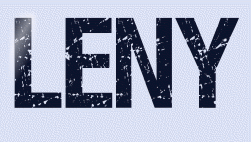 |

Deze tutorial is auteursrechtelijk beschermd door Animabelle Chantal, alle rechten voorbehouden.
Elke verspreiding, zonder voorafgaande schriftelijke toestemming is geheel verboden.
Elke gelijkenis met een andere tutorial is puur toeval.
Ik heb de les gemaakt in PaintShop Pro 2019 op 31-07-2021.
Ik heb de persoonlijke toestemming van Chantal om haar lessen te vertalen uit het Frans.
Wil je deze vertaling linken, dan moet je Animabelle daarvoor persoonlijk toestemming om vragen !!!
Ik ben alleen maar de vertaler, de auteursrechten liggen volledig bij Chantal.
Merci beaucoup Chantal, que je pouvez traduire vos tutoriéls en Néerlandais.
Claudia.
Materialen :
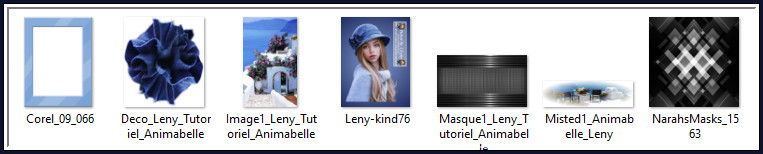
De Fotolijst "Corel_09_066" steek je in de juiste map van jouw PSP versie : Corel_09/Fotolijsten.
De beide Maskers "Masque1_Leny_Tutoriel_Animabelle" en "NarahsMasks_1563" worden in PSP geopend.
Filters :
VanDerLee - UnPlugged-X.
Filters Unlimited 2.0.
Andrew's Filter Collection 60 - Op Art City ***
Eigen filter - Emboss_3.
Mehdi - Wavy Lab 1.1.
***Importeer het filter Andrew's Filter Collection in het filter "Filters Unlimited 2.0"***
Kleurenpallet :
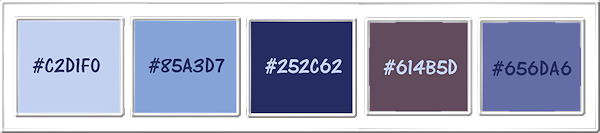
1ste kleur = #C2D1F0
2de kleur = #85A3D7
3de kleur = #252C62
4de kleur = #614B5D
5de kleur = #656DA6
Wanneer je met eigen kleuren werkt speel dan met de mengmodus en/of dekking naar eigen inzicht.
Klik op onderstaande banner om naar de originele les te gaan :

Voorbereidingen :
Open alle benodigde materialen in PSP.
Maak van elk een duplicaat via SHIFT + D en sluit de originele.
Sla regelmatig je werkje tussendoor op als psp-image formaat,
als PSP er dan plotseling mee zou stoppen, dan moet je niet telkens alles opnieuw maken.

OPGELET !!! Naargelang de gebruikte kleuren, kunnen de Mengmodus en de Laagdekking verschillen. |

1.
Open een Nieuwe afbeelding van 700 x 400 px, transparant.
Selecties - Alles selecteren.
Open uit de materialen het plaatje "Image1_Leny_Tutoriel_Animabelle".
Bewerken - Kopiëren.
Ga terug naar je werkje.
Bewerken - Plakken in selectie.
Selecties - Niets selecteren.
Effecten - Afbeeldingseffecten - Naadloze herhaling :
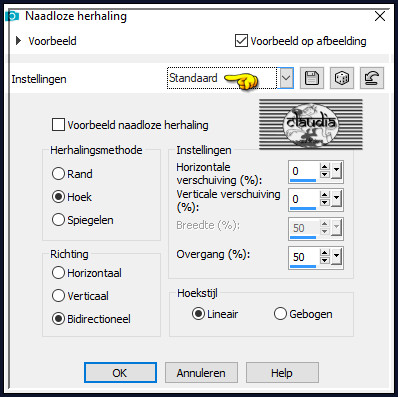

2.
Aanpassen - Vervagen - Radiaal vervagen :
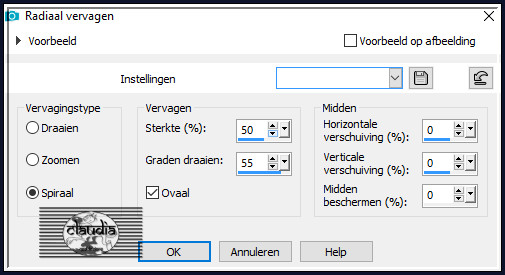
Effecten - Insteekfilters - VanDerLee - UnPlugged-X :
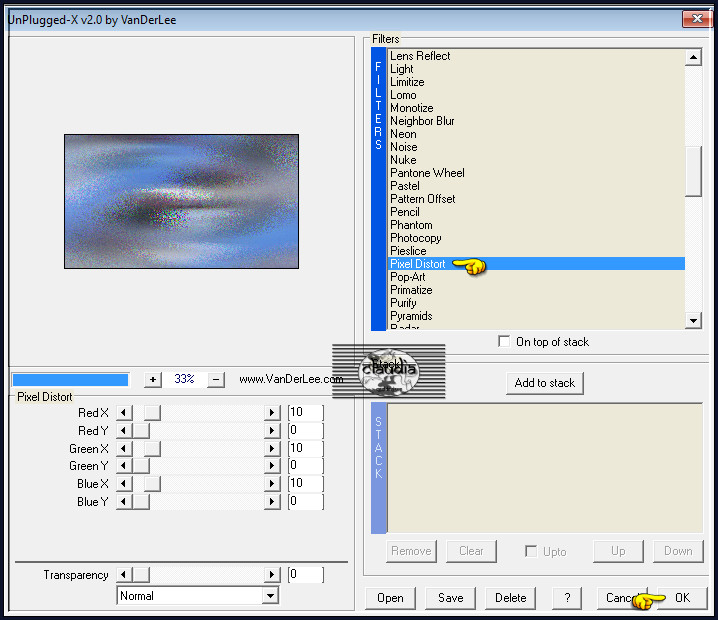

3.
Lagen - Dupliceren.
Effecten - Insteekfilters - <I.C.NET Software> - Filters Unlimited 2.0 - Andrew's Filter Collection 60 - Op Art City :
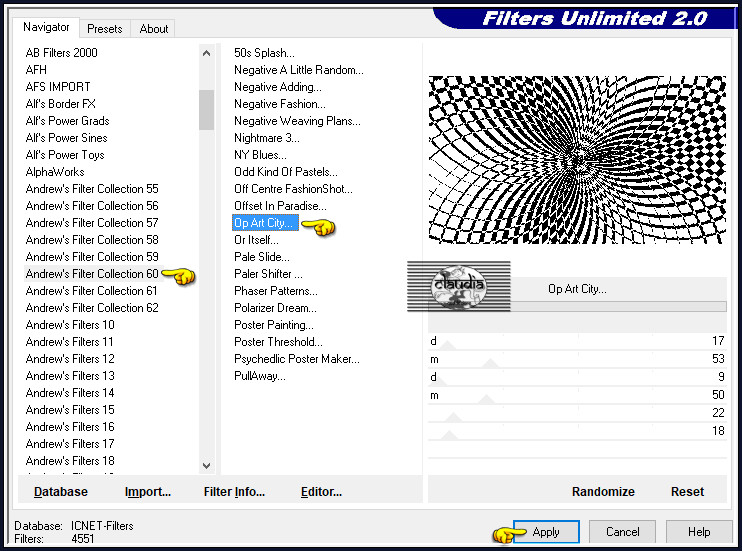
Lagen - Eigenschappen : zet de Mengmodus van deze laag op Overlay en de Dekking op 5%.
Effecten - Eigen filter - Emboss_3 :
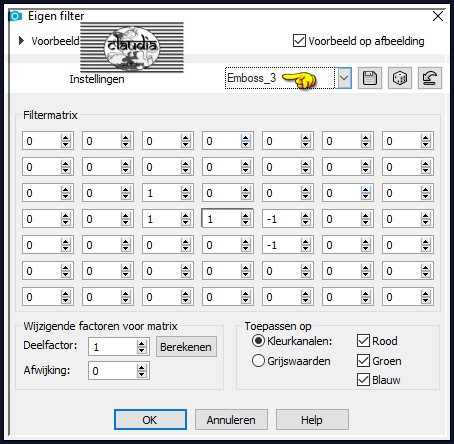

4.
Lagen - Nieuwe rasterlaag.
Effecten - Insteekfilters - Mehdi - Wavy Lab 1.1 :
1ste vierkantje = 2de kleur / 2de = 1ste kleur / 3de = 3de kleur / 4de = 4de kleur
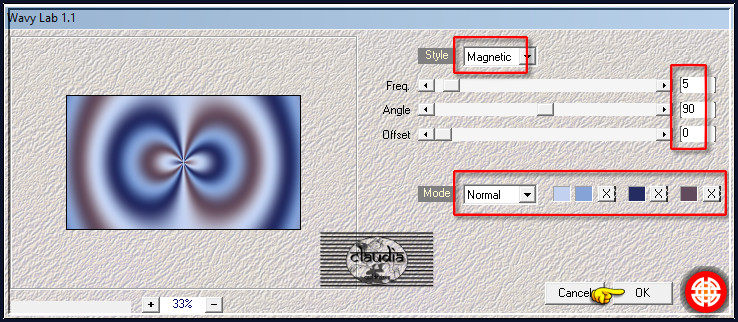
Effecten - Afbeeldingseffecten - Naadloze herhaling : de instellingen staan goed.
Aanpassen - Vervagen - Gaussiaanse vervaging : Bereik = 25.

5.
Open uit de materialen het Masker "Masque1_Leny_Tutoriel_Animabelle" en minimaliseer het.
Ga terug naar je werkje.
Lagen - Nieuwe maskerlaag - Uit afbeelding :
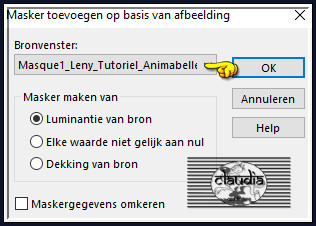
Lagen - Samenvoegen - Groep samenvoegen.
Aanpassen - Scherpte - Nog scherper.
Lagen - Eigenschappen : zet de Mengmodus van deze laag op Tegenhouden.
Activeer het Selectiegereedschap (toets S op het toetsenbord) - Aangepaste selectie :

Voer deze getallen in :
Boven = 98
Links = 0
Rechts = 700
Onder = 302
Druk 1 x op de Delete toets op het toetsenbord.
Activeer de laag eronder in het Lagenpallet (= Kopie van Raster 1).
Druk 1 x op de Delete toets.
Activeer de bovenste laag in het Lagenpallet (= Groep - Raster 2).

6.
Lagen - Nieuwe rasterlaag.
Effecten - 3D-Effecten - Slagschaduw :
Verticaal = 15
Horizontaal = 0
Dekking = 50
Vervaging = 20
Kleur = 3de kleur
Herhaal nogmaals de Slagschaduw maar zet nu Verticaal op -15.
Open uit de materialen de misted tube "Misted1_Animabelle_Leny".
Bewerken - Kopiëren.
Ga terug naar je werkje.
Bewerken - Plakken in selectie.
Aanpassen - Scherpte - Verscherpen.
Selecties - Niets selecteren.

7.
Activeer de onderste laag in het Lagenpallet (= Raster 1).
Lagen - Dupliceren.
Afbeelding - Spiegelen - Horizontaal spiegelen.
Aanpassen - Vervagen - Gaussiaanse vervaging : Bereik = 25.
Open uit de materialen het Masker "NarahsMasks_1563" en minimaliseer het.
Ga terug naar je werkje.
Lagen - Nieuwe maskerlaag - Uit afbeelding :
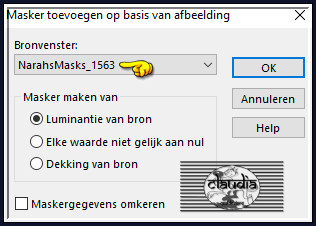
Lagen - Samenvoegen - Groep samenvoegen.
Lagen - Eigenschappen : zet de Mengmodus van deze laag op Tegenhouden.
Effecten - Afbeeldingseffecten - Naadloze herhaling :
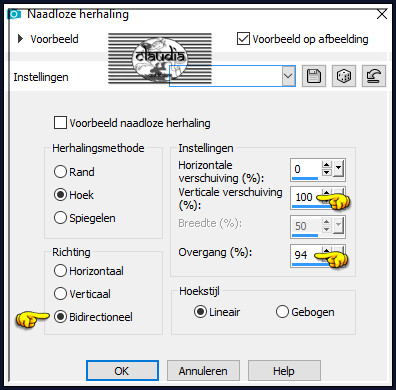

8.
Activeer het Selectiegereedschap (toets S op het toetsenbord) - Aangepaste selectie : de instellingen staan nog goed.
Druk 1 x op de Delete toets op het toetsenbord.
Selecties - Niets selecteren.

9.
Afbeelding - Randen toevoegen : 2 px met de 3de kleur, Symmetrisch aangevinkt.
Afbeelding - Fotolijst : Corel_09_066 (noemt ook "Glas")
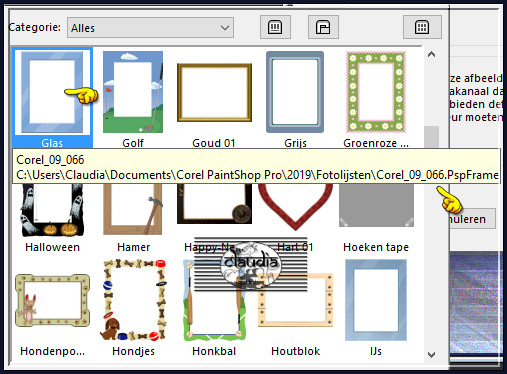
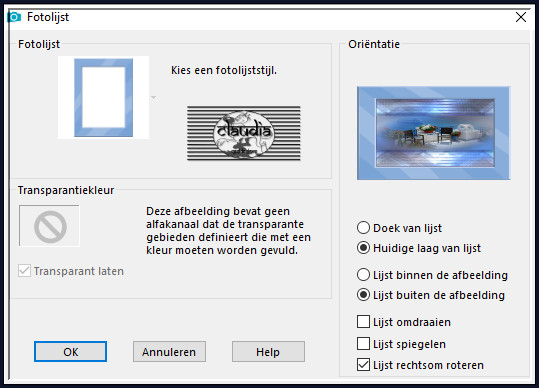
Activeer de onderste laag in het Lagenpallet (= Achtergrond).
Zet de zichtbaarheid van de laag erboven (= Achtergrond Fotolijst) uit door op het oogje te klikken in het Lagenpallet :
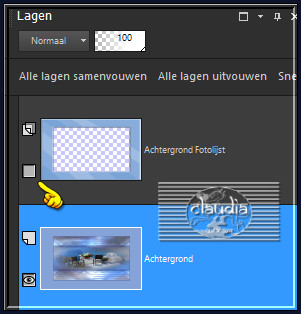

10.
Activeer de Toverstaf, Doezelen en Tolerantie op 0.
Ga terug naar je werkje.
Selecteer de blauwe rand.
Vul de selectie met de 5de kleur.
Activeer de bovenste laag (= Achtergrond Fotolijst) en zet de zichtbaarheid van deze laag terug open door nogmaals op het oogje te klikken.
Lagen - Eigenschappen : zet de Mengmodus van deze laag op Luminantie (oud).
Effecten - Reflectie-effecten - Roterende spiegel :
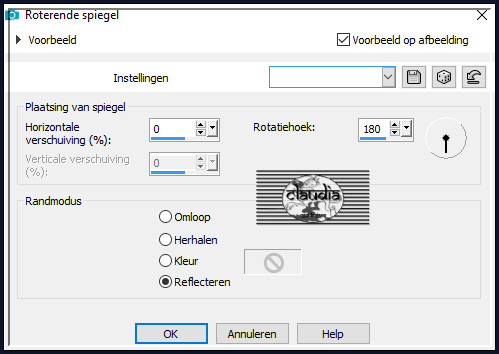
Lagen - Samenvoegen - Alle lagen samenvoegen.

11.
Selecties - Laag maken van selectie.
Lagen - Eigenschappen : zet de Mengmodus van deze laag op Vermenigvuldigen en de Dekking op 30%.
Lagen - Samenvoegen - Alle lagen samenvoegen.
Selecties - Niets selecteren.

12.
Afbeelding - Formaat wijzigen : 900 px, breedte, formaat van alle lagen wijzigen aangevinkt.
Aanpassen - Scherpte - Verscherpen.
Open uit de materialen de tube "Leny-kind76".
Bewerken - Kopiëren.
Ga terug naar je werkje.
Bewerken - Plakken als nieuwe laag.
Afbeelding - Formaat wijzigen : 85%, formaat van alle lagen wijzigen niet aangevinkt.
Aanpassen - Scherpte - Verscherpen.
Plaats de tube naar links op je werkje :

Geef de tube een Slagschaduw naar keuze.

13.
Lagen - Nieuwe rasterlaag.
Vul deze laag met de 3de kleur.
Selecties - Alles selecteren.
Selecties - Wijzigen - Inkrimpen : Aantal pixels = 1.
Druk 1 x op de Delete toets op het toetsenbord.
Selecties - Niets selecteren.

14.
Open uit de materialen het element "Deco_Leny_Tutoriel_Animabelle".
Kleur het element in als je met eigen kleuren werkt.
Bewerken - Kopiëren.
Ga terug naar je werkje.
Bewerken - Plakken als nieuwe laag.
Plaats het element rechts onderaan :

Geef het element een Slagschaduw naar keuze.
Lagen - Dupliceren.
Afbeelding - Formaat wijzigen : 30%, formaat van alle lagen wijzigen niet aangevinkt.
Aanpassen - Scherpte - Verscherpen.
Plaats bovenaan in het midden van je werkje :
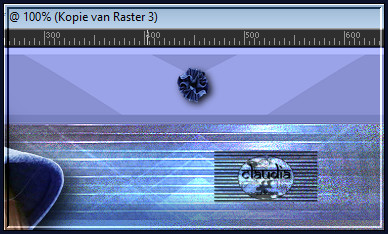
Lagen - Dupliceren.
Afbeelding - Spiegelen - Verticaal spiegelen (= Omdraaien).
Lagen - Samenvoegen - Alle lagen samenvoegen.
Afbeelding - Formaat wijzigen : 900 px, breedte, formaat van alle lagen wijzigen aangevinkt.
Aanpassen - Scherpte - Verscherpen.

15.
Lagen - Nieuwe rasterlaag.
Plaats hierop jouw watermerk.
Lagen - Samenvoegen - Alle lagen samenvoegen.
Sla je werkje op als JPG-formaat en daarmee ben je aan het einde gekomen van deze mooie les van Animabelle.
© Claudia - Juli 2021.





